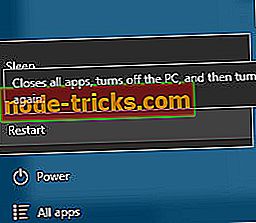Fix: STATUS SYSTEM PROCESS TERMINATED klaida „Windows 10“
Kaip atsikratyti STATUS SISTEMOS PROCESO NUTRAUKTOS klaidos „Windows 10“ nešiojamuose kompiuteriuose / kompiuteriuose?
- Atsisiųskite naujausius „Windows 10“ naujinimus
- Atnaujinkite tvarkykles
- Pašalinkite antivirusinę programinę įrangą
- Įeikite į saugųjį režimą ir pašalinkite problemines programas
- Atstatyti „Windows 10“
- Raskite ir pakeiskite klaidingą aparatūrą
- Patikrinkite, ar nėra kietų diskų
Mėlynojo mirties ekrano klaidos kartais gali būti gana problemiškos, todėl svarbu žinoti, kaip jas pašalinti. Klaidos, pvz., STATUS_SYSTEM_PROCESS_TERMINATED, gali būti rimtos, todėl šiandien mes parodysime, kaip išspręsti šią klaidą „Windows 10“.
Kaip pataisyti STATUS_SYSTEM_PROCESS_TERMINATED klaidą
Greitas sprendimas išspręsti įvairias „Windows 10“ klaidas
- 1 žingsnis : Atsisiųskite šį „PC Scan & Repair“ įrankį
- 2 veiksmas : spustelėkite „Pradėti nuskaitymą“, kad surastumėte „Windows“ problemas, kurios gali sukelti BSOD klaidas „Windows 10“
- 3 veiksmas : spragtelėkite „Start Repair“, kad išspręstumėte visas problemas (reikia atnaujinti).
1 sprendimas. Atsisiųskite naujausius „Windows 10“ naujinimus
Kaip ir daugelis kitų operacinių sistemų, „Windows 10“ turi tam tikrų problemų su tam tikra aparatine ir programine įranga. Paprastai programinė įranga ar aparatūra nėra visiškai suderinama su „Windows 10“, o kartais gali atsirasti „STATUS_SYSTEM_PROCESS_TERMINATED“ klaida.
Norėdami išspręsti šią problemą ir daug kitų „Blue Screen of Death“ klaidų, rekomenduojama naudoti „Windows Update“, kad galėtumėte atsisiųsti naujausius „Windows 10“ pataisymus. „Microsoft“ dažnai skelbia naujus pataisymus, o daugelis šių pataisų užtikrina geresnį saugumą ir įvairius klaidų taisymus, susijusius su technine ir programine įranga. Jei norite, kad jūsų kompiuteris būtų stabilus ir be klaidų, rekomenduojame dažnai atsisiųsti naujausius „Windows“ naujinimus.
2 sprendimas - atnaujinkite tvarkykles
Kad jūsų aparatūra veiktų su jūsų operacine sistema, turite įdiegti tinkamus tvarkykles. Jei jūsų tvarkyklės yra pasenusios, arba jei jose yra tam tikrų klaidų, negalėsite jų naudoti, ir galite gauti STATUS_SYSTEM_PROCESS_TERMINATED arba bet kurį kitą „Blue Screen of Death“ klaidą. Norėdami išspręsti šią problemą, rekomenduojama rasti ir atnaujinti probleminį tvarkyklę. Jei negalite rasti problemiško tvarkyklės, rekomenduojame atnaujinti visų pagrindinių komponentų tvarkykles, pvz., Pagrindinę plokštę, mikroschemų rinkinį, tinklo adapterį ir tt Būtinai atnaujinkite tiek vairuotojų, kiek galite, kad išspręstumėte šią problemą.
Jūsų tvarkyklių atnaujinimas yra gana paprastas, todėl galite tai padaryti apsilankę aparatūros gamintojo svetainėje ir atsisiųsdami naujausius įrenginio tvarkykles. Kaip jau minėjome, jums gali tekti atnaujinti visus kompiuterio tvarkykles, kad išspręstumėte šią klaidą.
Kartais gali prireikti atnaujinti visus jūsų tvarkykles, ypač todėl, kad juos reikia rasti ir atsisiųsti po vieną. Jei norite greitai atnaujinti visus savo tvarkykles, galite naudoti šią tvarkyklės naujinimo programinę įrangą, kuri atsisiunčia visus reikalingus tvarkykles tik vienu paspaudimu.
3 sprendimas - pašalinkite antivirusinę programinę įrangą
Įdiegus antivirusinę programinę įrangą jums svarbu saugoti, tačiau kartais jūsų antivirusinė programa gali sukelti STATUS_SYSTEM_PROCESS_TERMINATED ir kitą „Blue Screen of Death“ klaidų atsiradimą. Jei norite ištaisyti šią klaidą, gali tekti laikinai pašalinti visas antivirusines programas iš savo kompiuterio. Atminkite, kad „Windows 10“ yra „Windows Defender“, kuris veikia kaip numatytoji antivirusinė programa, todėl net jei pašalinsite visas trečiųjų šalių antivirusines programas, jūsų kompiuteris nebus visiškai apsaugotas.
Turime paminėti, kad antivirusinės programos pašalinimas gali išspręsti šią klaidą, nes antivirusinės programos paprastai palieka tam tikrus failus ir registro įrašus, kai juos pašalinsite, o kartais šie failai taip pat gali sukelti BSoD klaidą. Jei norite visiškai pašalinti visus su antivirusine programine įranga susijusius failus, primygtinai rekomenduojame atsisiųsti specialų pašalinimo įrankį. Daugelis antivirusinių kompanijų turi šiuos įrankius atsisiųsti, todėl būtinai atsisiųskite vieną antivirusinę programą.
4 sprendimas. Įeikite į saugųjį režimą ir pašalinkite problemines programas
Kartais BSoD klaidas sukelia trečiųjų šalių programos, o vienintelis sprendimas yra rasti ir pašalinti probleminę programą. Jei norite nustatyti, ar programinė įranga sukelia STATUS_SYSTEM_PROCESS_TERMINATED klaidą, patariama įvesti saugųjį režimą. Jei norite patekti į saugųjį režimą, turite atlikti šiuos veiksmus:
- Pakartotinai paleiskite kompiuterį kelis kartus paleidimo sekos metu, kad pradėtumėte automatinį taisymą. Arba galite tiesiog laikyti klaviatūros klavišą „Shift“ ir spustelėkite mygtuką „ Paleisti iš naujo “.
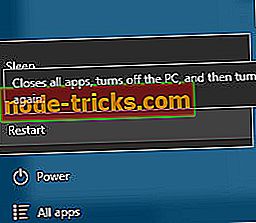
- Pasirinkite Trikčių šalinimas> Papildomos parinktys> Paleisties nustatymai ir spustelėkite mygtuką Paleisti iš naujo .
- Kai kompiuteris bus paleistas iš naujo, pamatysite parinkčių sąrašą. Paspauskite 5 arba F5 ir pasirinkite Safe Mode with Networking .
Saugus režimas pradedamas tik iš numatytų programų ir tvarkyklių, todėl, jei problemą sukelia trečiosios šalies programinė įranga arba tvarkyklės, saugaus režimo problemos neturėtų būti. Jei jūsų kompiuteris yra stabilus saugiuoju režimu, dabar galite jį naudoti probleminei programinei įrangai rasti ir pašalinti.
5 sprendimas - iš naujo nustatyti „Windows 10“
Kartais tiesiog negalite rasti programos, kuri sukelia šią klaidą, todėl rekomenduojama atlikti „Windows 10“ atstatymą. Kad užbaigtumėte šį procesą, jums gali prireikti paleisties USB atmintinės su „Windows 10“, tačiau taip pat rekomenduojama sukurti atsarginę kopiją, nes šis procesas ištrins visus failus iš „C“ diskų. Jei norite atlikti „Windows 10“ atstatymą, atlikite šiuos veiksmus:
- Pakartotinai paleiskite kompiuterį kelis kartus paleidimo sekos metu, kad pradėtumėte automatinį taisymą.
- Pasirinkite Trikčių diagnostika> Atstatyti šį kompiuterį> Pašalinti viską . Norėdami užbaigti šį veiksmą, jums gali prireikti įterpti „Windows 10“ diegimo laikmenas, todėl būkite pasirengę tai padaryti.
- Pasirinkite Tik diską, kuriame įdiegta „Windows“> Tiesiog pašalinkite mano failus ir spustelėkite mygtuką Reset .
- Atlikite nurodymus, kad užbaigtumėte atstatymą.
Kai baigsite „Windows 10“ atstatymą, neįdiekite jokios programinės įrangos ar tvarkyklių, o bandykite kompiuterį tam tikrą laiką. Jei vėl atsiranda BSoD klaida, tai reiškia, kad ją sukelia aparatinė įranga.
6 sprendimas. Rasti ir pakeisti klaidingą aparatūrą
Kartais STATUS_SYSTEM_PROCESS_TERMINATED klaidą gali sukelti neseniai įdiegta aparatūra, ypač jei ši aparatūra nėra visiškai suderinama su jūsų kompiuteriu. Jei įdiegėte bet kokią naują aparatinę įrangą, būtinai pašalinkite ją arba pakeiskite ir patikrinkite, ar tai išsprendžia problemą. Jei klaida vis dar išlieka, siūlome atlikti išsamią techninę apžiūrą ir pakeisti klaidingą aparatūrą.
Jei vis dar turite problemų su aparatūra arba tiesiog norite vengti jų ateityje, rekomenduojame atsisiųsti šį įrankį (100% saugus ir išbandytas mūsų), kad išspręstume įvairias kompiuterio problemas, pvz., Techninės įrangos gedimą, bet ir failą nuostolių ir kenkėjiškų programų.
7 sprendimas. Patikrinkite, ar nėra kietų diskų
Taip pat galite naudoti kitą paprastą manipuliavimą iš kompiuterio, kuris patikrins jūsų standųjį diską dėl klaidų. Štai ką reikia daryti:
- Klaviatūroje paspauskite „Windows“
- Paieškos laukelyje palieskite „cmd“
- Rezultatuose pamatysite „Komandų eilutę“. Dešiniuoju pelės klavišu spustelėkite jį ir pasirinkite „Vykdyti kaip administratorius“
- Komandų eilutės lange bakstelėkite įveskite šią komandą: „ chkdsk / f / r C: “ (C yra nuskaitymo tvarkyklės raidė.
Čia yra. Išbandykite ir praneškite mums, kaip pavyko išspręsti šią problemą.
STATUS_SYSTEM_PROCESS_TERMINATED klaida gali būti problemiška, tačiau vartotojai pranešė, kad juos nustatė atnaujindami „Windows 10“ arba atlikdami „Windows 10“ atstatymą. Jei šie sprendimai jums netinka, pabandykite išbandyti bet kurį kitą šio straipsnio sprendimą.